Windows GDI+ 使用三个坐标空间:世界、页面和设备。 调用 myGraphics.DrawLine(&myPen, 0, 0, 160, 80)时,传递给 Graphics::D rawLine 方法(0、0)和(160,80)的点位于世界坐标空间中。 在 GDI+ 在屏幕上绘制线条之前,坐标通过一系列转换。 一个转换将世界坐标转换为页面坐标,另一个转换将页面坐标转换为设备坐标。
假设你想要使用一个坐标系,该坐标系的原点位于工作区的正文中,而不是左上角。 例如,假设希望原点距工作区左边缘 100 像素,并且距离工作区顶部为 50 像素。 下图显示了这样的坐标系。
包含已标记坐标轴的窗口 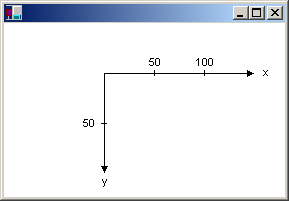
调用 myGraphics.DrawLine(&myPen, 0, 0, 160, 80)时,将得到下图所示的行。
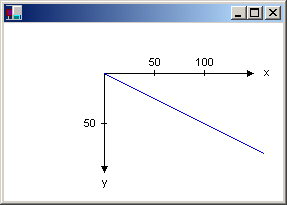
三个坐标空间中线条端点的坐标如下所示:
| 空间 | 终结点坐标 |
|---|---|
| 世界 | (0, 0) 至 (160, 80) |
| 页 | (100, 50) 至 (260, 130) |
| 装置 | (100, 50) 至 (260, 130) |
请注意,页面坐标空间的原点位于工作区左上角;这种情况始终如此。 另请注意,由于度量单位是像素,因此设备坐标与页面坐标相同。 如果将度量单位设置为除像素以外的内容(例如英寸),则设备坐标将与页面坐标不同。
将世界坐标映射到页面坐标的转换称为 世界转换,并由 图形 对象维护。 在前面的示例中,世界转换是 x 方向的转换 100 个单位,50 个单位在 y 方向。 以下示例设置 图形 对象的世界转换,然后使用该 图形 对象绘制上图中显示的线条。
myGraphics.TranslateTransform(100.0f, 50.0f);
myGraphics.DrawLine(&myPen, 0, 0, 160, 80);
将页面坐标映射到设备坐标的转换称为 页面转换。 Graphics 类提供了四种方法用于作和检查页面转换:Graphics::SetPageUnit、Graphics::GetPageUnit、Graphics::SetPageScale和 Graphics::GetPageScale。 Graphics 类还提供两种方法:Graphics::GetDpiX 和 Graphics::GetDpiY,用于检查显示设备的水平和垂直点数。
可以使用 Graphics 类的 Graphics::SetPageUnit 方法指定度量单位。 下面的示例绘制一条从 (0, 0) 到 (2, 1) 的线条,其中点 (2, 1) 从点 (0, 0, 0) 向下 1 英寸。
myGraphics.SetPageUnit(UnitInch);
myGraphics.DrawLine(&myPen, 0, 0, 2, 1);
注意
如果在构造笔时未指定笔宽,上一个示例将绘制一条宽一英寸的线条。 可以在 Pen 构造函数的第二个参数中指定笔宽:
Pen myPen(Color(255, 0, 0, 0), 1/myGraphics.GetDpiX())。
假设显示设备在水平方向有 96 个点/英寸,垂直方向为 96 个点/英寸,则上一示例中线条的端点在三个坐标空间中具有以下坐标:
| 空间 | 终结点坐标 |
|---|---|
| 世界 | (0, 0) 至 (2, 1) |
| 页 | (0, 0) 至 (2, 1) |
| 装置 | (0, 0, 至 (192, 96) |
可以结合世界和页面转换来实现各种效果。 例如,假设你想要使用英寸作为度量单位,并且希望坐标系的原点距工作区左边缘 2 英寸,距离工作区顶部 1/2 英寸。 以下示例设置 图形 对象的世界和页面转换,然后绘制一条从 (0, 0) 到 (2, 1) 的线条。
myGraphics.TranslateTransform(2.0f, 0.5f);
myGraphics.SetPageUnit(UnitInch);
myGraphics.DrawLine(&myPen, 0, 0, 2, 1);
下图显示了线条和坐标系。
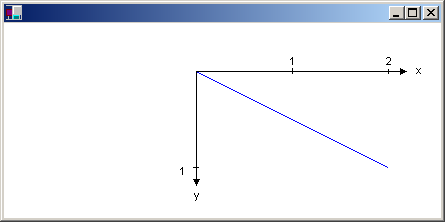
假设显示设备在水平方向有 96 个点/英寸,垂直方向为 96 个点/英寸,则上一示例中线条的端点在三个坐标空间中具有以下坐标:
| 空间 | 终结点坐标 |
|---|---|
| 世界 | (0, 0) 至 (2, 1) |
| 页 | (2, 0.5) 至 (4, 1.5) |
| 装置 | (192, 48) 至 (384, 144) |